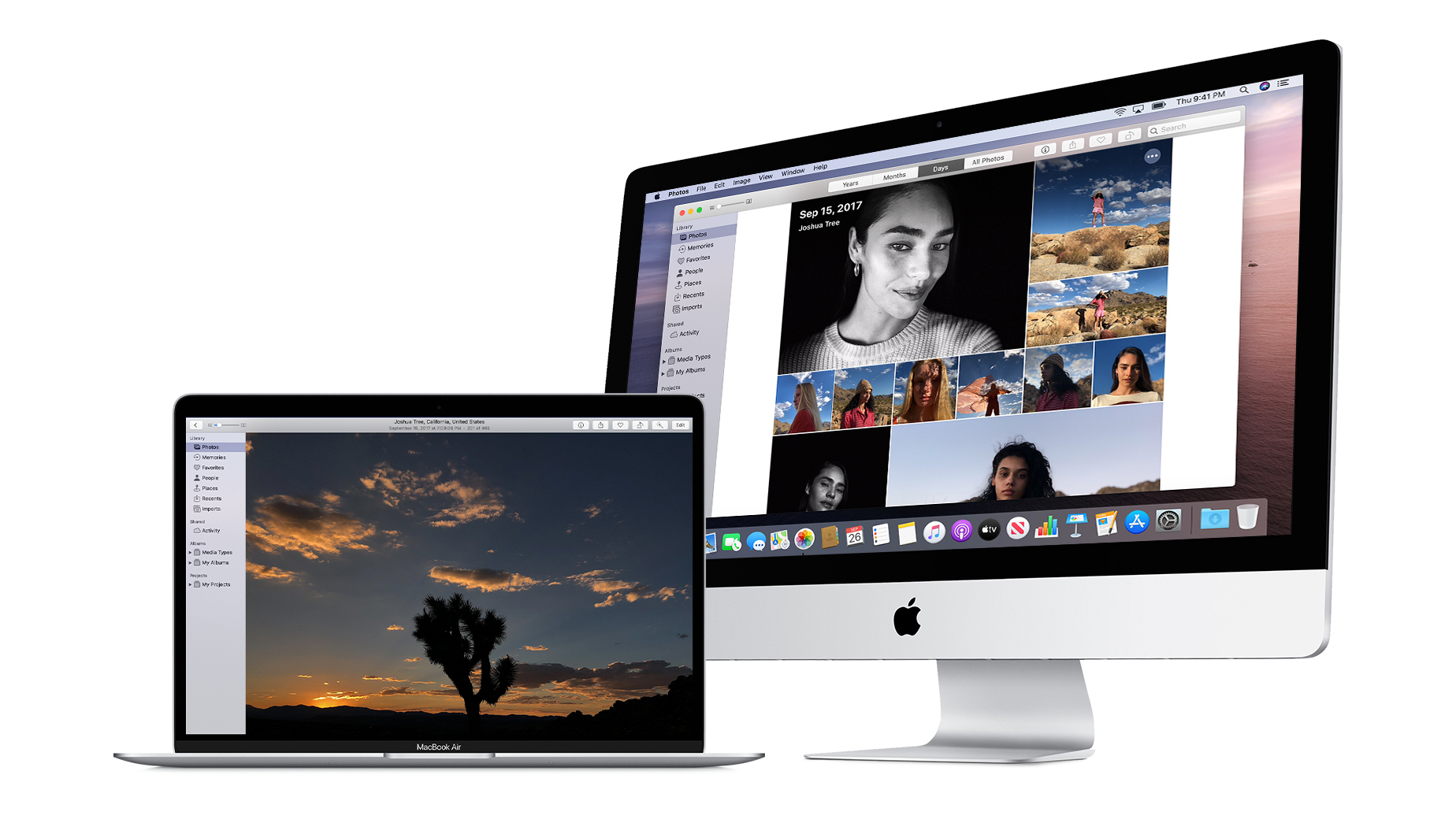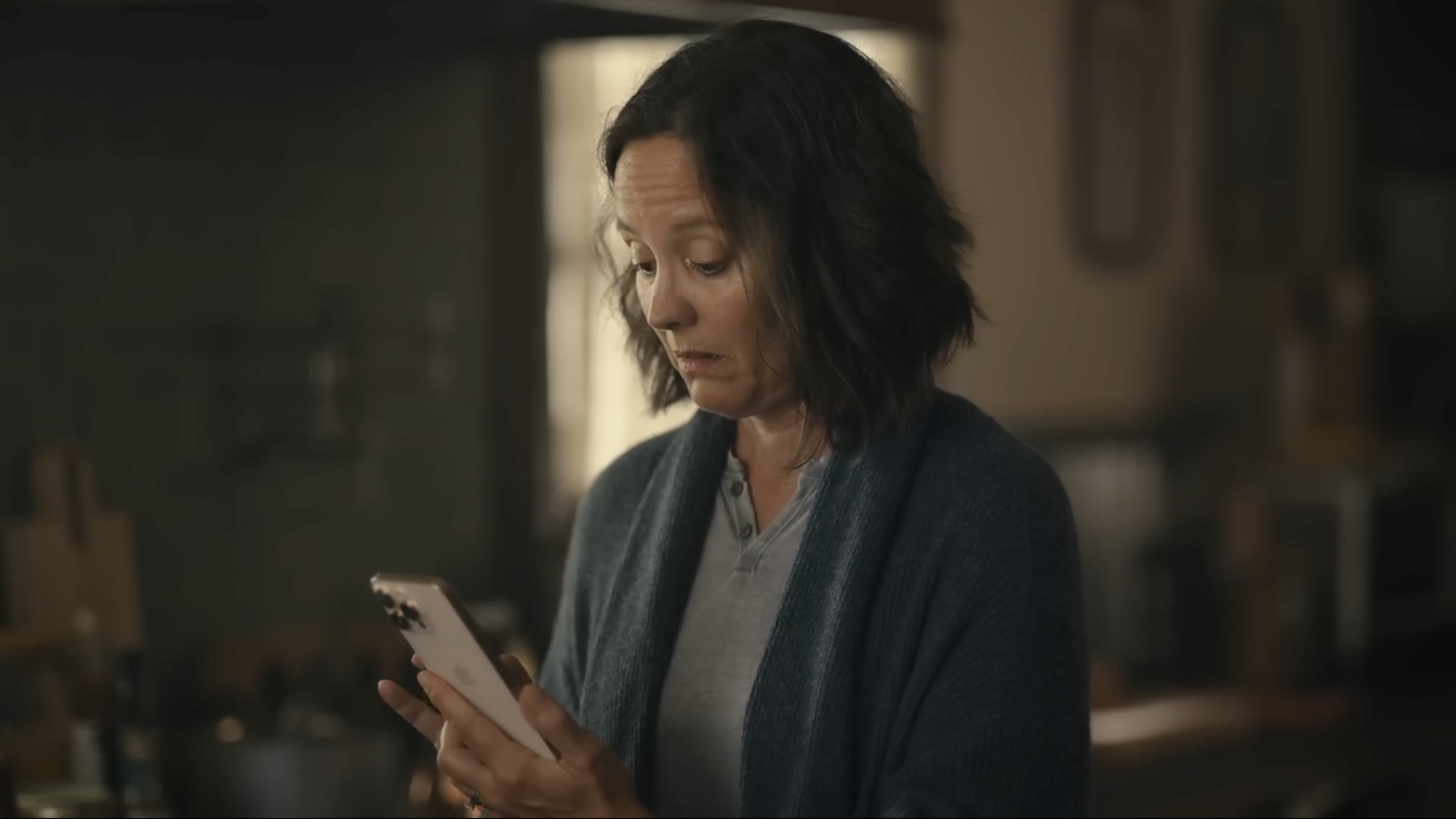Ako želite da vam fotografije budu organizovane, ali vam se ne gubi previše vremena na to, pokazaćemo vam način pomoću kog ćete uspeti da kreirate Smart Albume na svojim Mac uređajima.
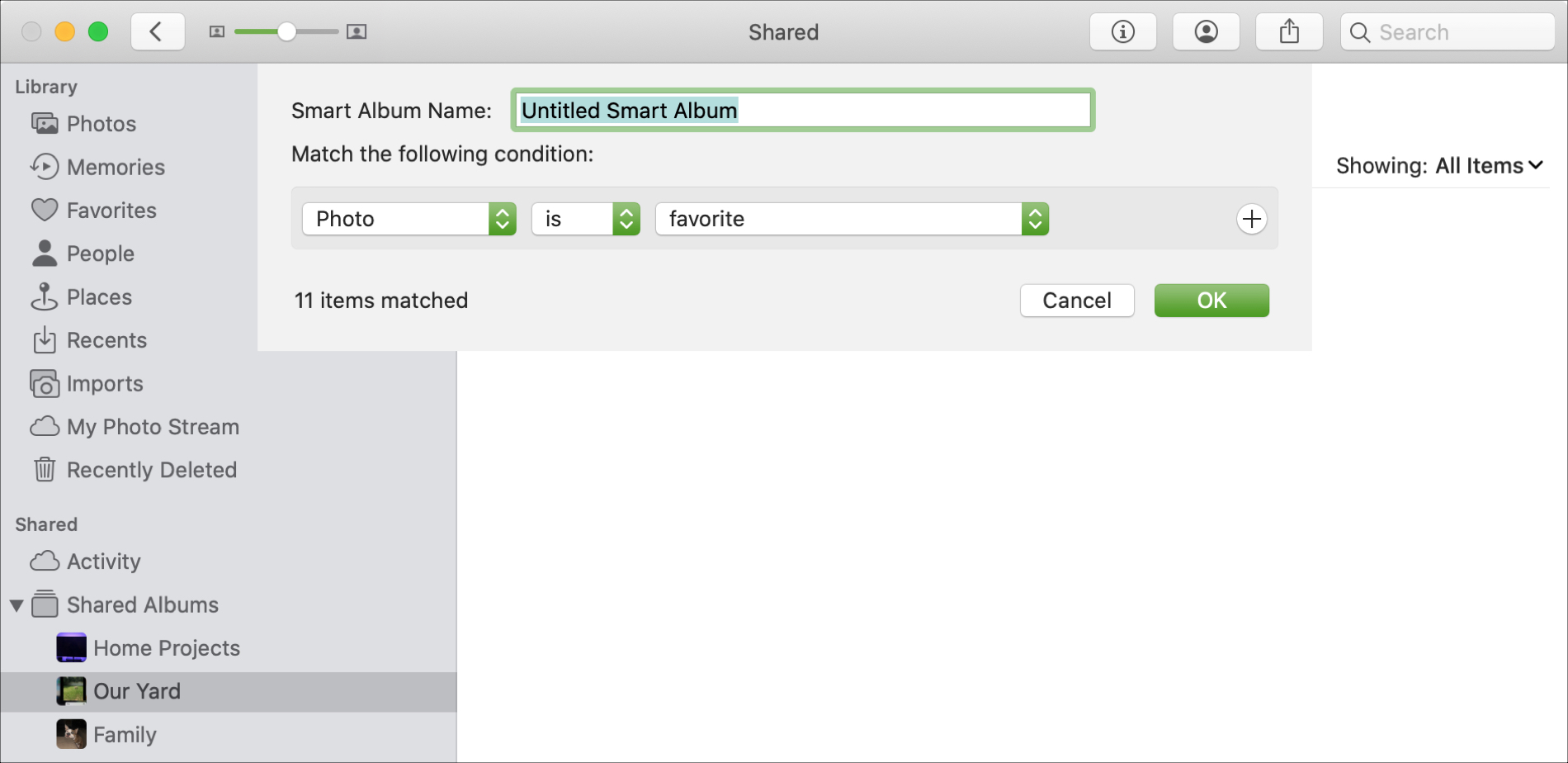
Kreirajte Smart Album u aplikaciji Photos
Otvorite aplikaciju Photos na svom Mac uređaju i pratite sledeće korake da biste kreirali svoj prvi Smart Album.
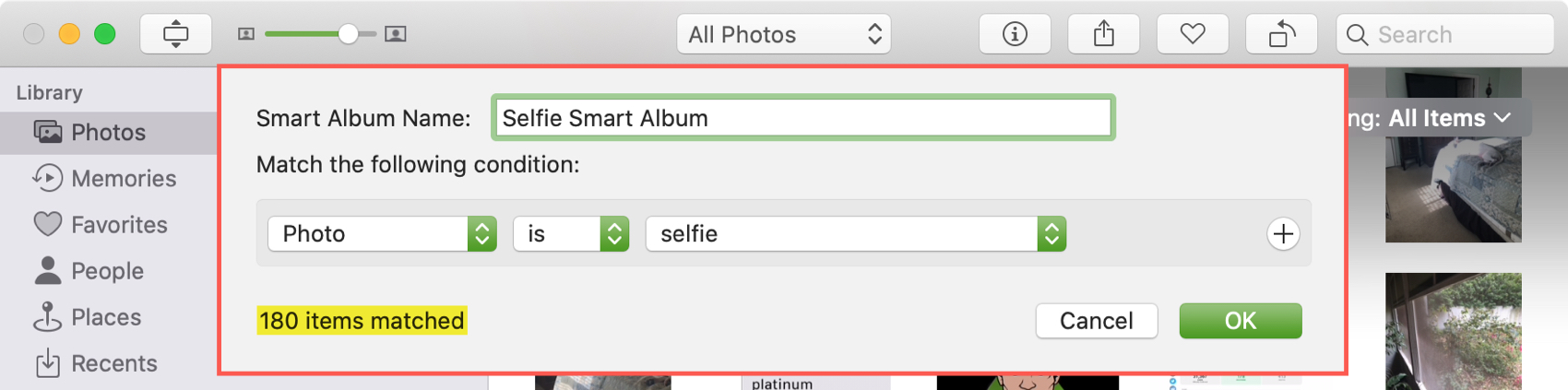
- Kliknite na File > New Smart Album.
- Upišite ime Smart Albuma koje želite.
- Izaberite kriterijume. Biće vam ponuđene opcije kao što su Photo, Date Captured, Title, Description i slično.
- Okviri sa desne strane će se menjati u zavisnosti od toga šta budete izabrali u prvom padajućem meniju. Primera radi, ako u prvom meniju izaberete "Photo", u sledećem ćete izabrati "is" ili "is not", a potom ćete morati da se odlučite za konkretnu vrstu fotografije koju želite, odnosno ne želite, da uvrstite u svoj Smart Album (favorite, portrait, screenshot, selfie i slično).
- Na dnu prozora sa leve strane ćete videti broj sačuvanih fotografija koje odgovaraju zadatim kriterijumima. Ako ste završili sa postavljanjem kriterijuma, kliknite OK.
- Ako želite album sa specifičnim fotografijama, dodajte više kriterijuma. Samo kliknite na simbol "+" koji se nalazi desno od prvog kriterijuma.
- Za svaki sledeći kriterijum pratite iste korake kao i za prvi.
- Sada ćete imati opciju da odaberete sve ili određene uslove. Odlučite da li želite da primenite sve zadate kriterijume.
- Kada budete zadovoljni postavljenim kriterijumima, kliknite OK.
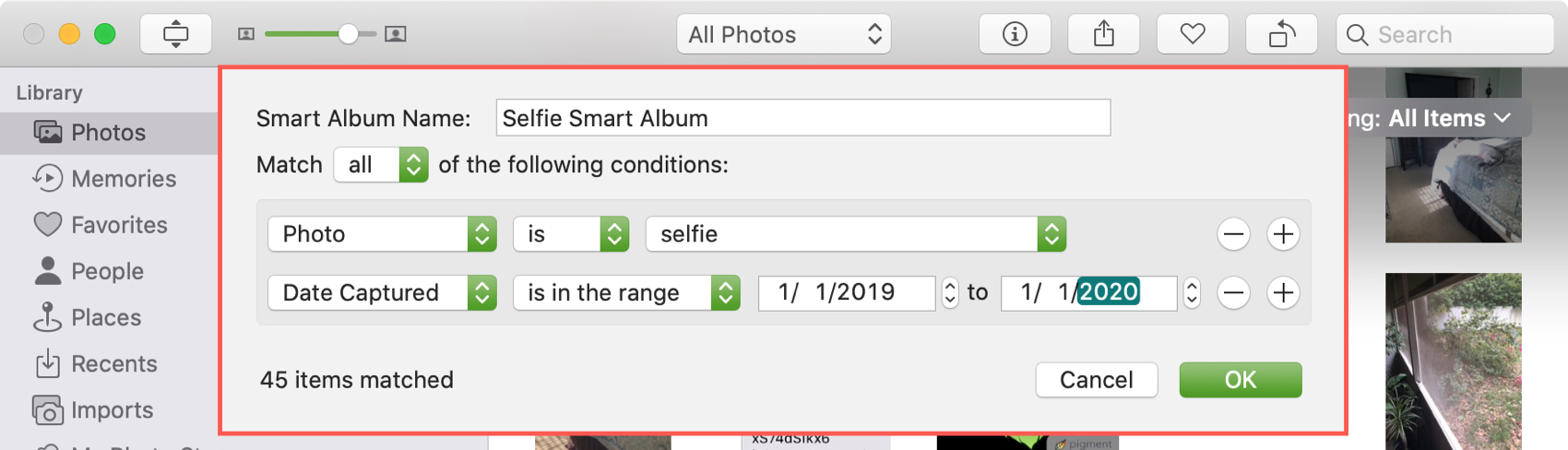
Vaš novi Smart Album će biti lociran u aplikaciji Photos u delu My Albums.
Editujte svoj Smart Album
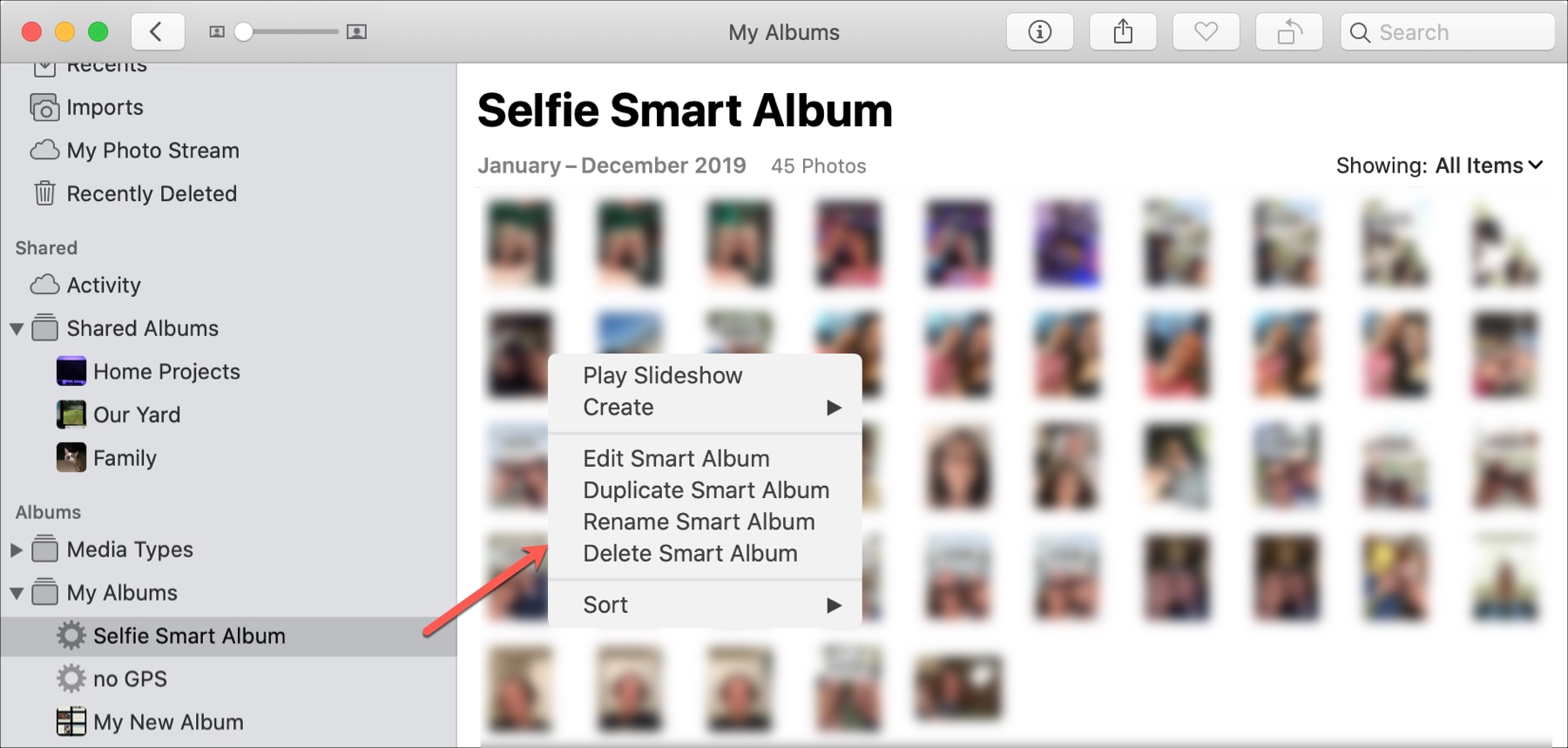
I Smart Album možete da uredite nakon što ga kreirate. Desnim klikom kliknite na bočnu traku i videćete opcije za brisanje i promenu imena. Ako želite, možete da menjate i kriterijume, primera radi da dodate još jedan ili da uklonite neki od postojećih.